Има толкова много промени, които можете да направите в Netflix, за да персонализирате изживяването си при гледане на филми или сериали. Можете да запазите любимия си епизод, както и да добавите субтитри. Но гледали ли сте някога документален филм и просто искате да вървят малко по-бързо или по-бавно?
Може би са малко прекалено драматични и показват нещата с продължителна скорост. В този случай функцията на Netflix, която ви позволява или да ускорите, или да забавите това, което гледате, е полезна.
Как да регулирате скоростта на гледане на Netflix видеоклипове
Android
За да гледате видеоклипове на Netflix толкова бързо или бавно, колкото искате, първо ще трябва да започнете да пускате всеки епизод. Веднага щом видеоклипът започне да се възпроизвежда, докоснете екрана и опцията Speed (1x) долу вляво.
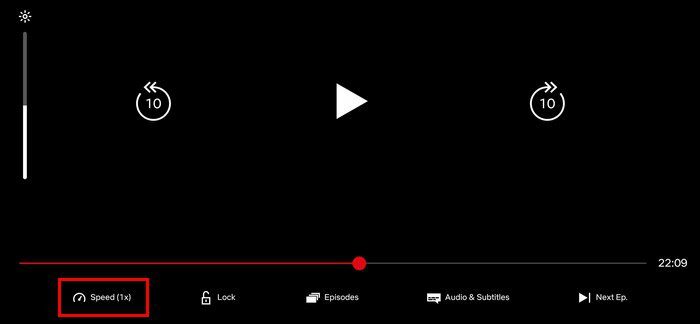
Можете да избирате от пет различни опции като:
- 0,5x
- 0,75x
- 1x (Нормално)
- 1,25x
- 1,5x
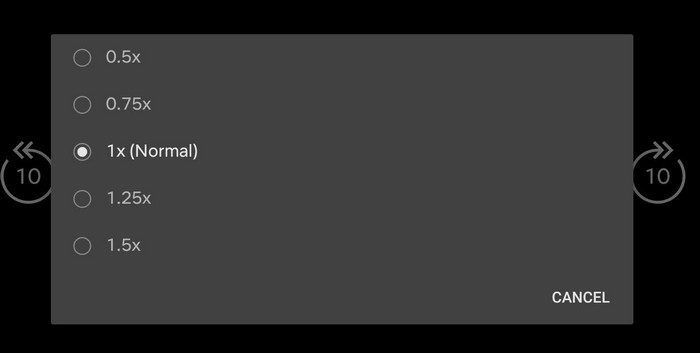
Веднага след като изберете опция, новата скорост ще бъде приложена към видеоклипа, който гледате. Няма нужда да рестартирате Netflix или вашето устройство. Едно нещо, което трябва да имате предвид, е, че избраната от вас нова скорост на видео няма да се прилага за други видеоклипове, които ще гледате по-късно в Netflix. Ще го забележите само при тази индивидуална сесия за гледане.
Така че, ако сте доволни от новата си скорост, ще трябва да правите тази корекция всеки път, когато гледате нов видеоклип. Ако гледате нещо със субтитри, няма да се налага да правите промени в настройките на субтитрите; те ще регулират скоростта сами, така че да са в синхрон с новата скорост на звука.
Заключение
Сега, когато знаете как да регулирате скоростта на видеото за всяко видео на Netflix, можете да гледате филми и сериали, както искате. Ако екшън сцена е твърде бърза, можете да я забавите, за да се насладите на действието и да знаете какво се случва. Каква скорост мислите, че ще добавите? Уведомете ме в коментарите по-долу и не забравяйте да споделите статията с други в социалните медии.